FIX: Nvidia-configuratiescherm ontbreekt
Op pc's met Windows 10 die een grafische kaart van Nvidia gebruiken, zou je de (Nvidia)app Nvidia Control Panel gebruiken(Nvidia Control Panel app) om de verschillende opties van je grafische kaart te wijzigen. Als u merkt dat de Nvidia Control Panel- app op uw pc ontbreekt, is de kans groot dat er een probleem is met de stuurprogramma's van uw grafische kaart of een optie in deze app.
In de meeste gevallen kunt u het ontbrekende Nvidia-configuratiescherm(Nvidia Control Panel) terugbrengen naar uw Windows 10-pc door de onderstaande standaardoplossingen te volgen.

Nvidia-configuratiescherm zichtbaar maken(Unhide Nvidia Control Panel)
Als het Nvidia-configuratiescherm(Nvidia Control Panel) ontbreekt in uw contextmenu(your context menu) of meldingsvak, maar de app is beschikbaar in het menu Start , heeft u mogelijk bepaalde opties in de app uitgeschakeld.
Pas die opties gewoon(Simply) aan en de app is terug in zowel uw contextmenu als het meldingenvak.
- Start het Configuratiescherm(Control Panel) van Windows 10 door het menu Start te openen , te zoeken naar Configuratiescherm en (Control Panel)Configuratiescherm( Control Panel) te selecteren in de zoekresultaten.
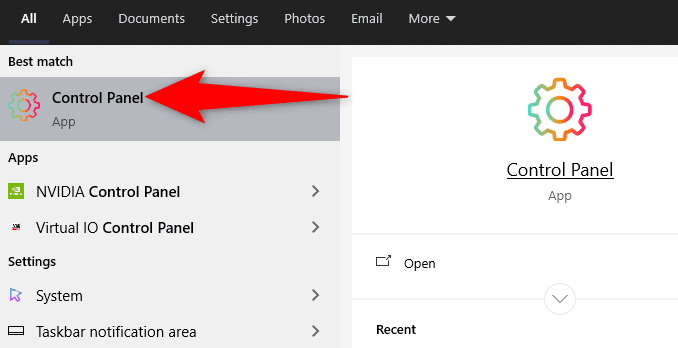
- Selecteer de optie Weergeven op(View by) en kies Grote pictogrammen(Large icons) in het Configuratiescherm.
- Zoek en selecteer Nvidia-configuratiescherm(Nvidia Control Panel) in de lijst.
- Selecteer in het Nvidia-configuratiescherm de optie (Nvidia Control Panel)Bureaublad(Desktop ) en schakel de opties Bureaubladcontextmenu toevoegen(Add Desktop Context Menu) en Pictogram meldingsvak weergeven(Show Notification Tray Icon) in .

- Sluit het Nvidia-configuratiescherm af.
Open uw bureaublad en klik met de rechtermuisknop ergens leeg om de optie Nvidia-configuratiescherm(Nvidia Control Panel) te vinden . De app is nu ook toegevoegd aan de notificatiebalk.
Herstart Nvidia-services(Restart Nvidia Services)
Een van de redenen waarom het Nvidia-configuratiescherm(Nvidia Control Panel) mogelijk ontbreekt, is dat de vereiste Nvidia - services niet op uw pc worden uitgevoerd. Om dit op te lossen, zoekt u deze Nvidia- services en start u ze opnieuw op.
- Open het vak Uitvoeren(Run ) door tegelijkertijd op de toetsen Windows + R te drukken.
- Typ de volgende opdracht in het vak Uitvoeren(Run) en druk op Enter :
services.msc

- Zoek alle services die Nvidia vermelden in het venster Services.

- Klik met de rechtermuisknop op een van deze Nvidia - services en selecteer Opnieuw opstarten(Restart ) in het menu. Herhaal dit proces voor elke Nvidia -service.
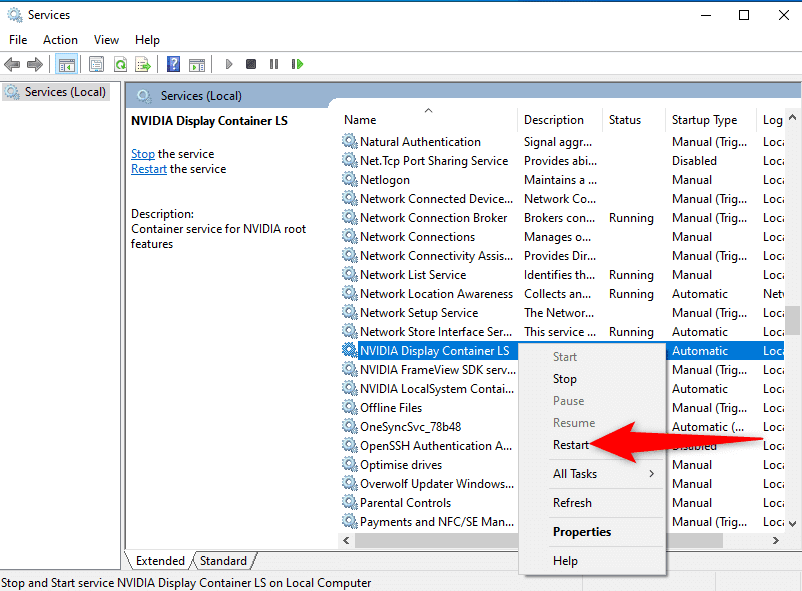
- Sluit het venster Services.
- Open het menu Start en zoek naar Nvidia-configuratiescherm(Nvidia Control Panel) . Je zou de app nu in de zoekresultaten moeten vinden.

Werk het Nvidia grafische kaartstuurprogramma bij(Update the Nvidia Graphics Card Driver)
Wanneer u het stuurprogramma voor uw Nvidia grafische(graphics) kaart installeert, wordt ook het Nvidia-configuratiescherm(Nvidia Control Panel) geïnstalleerd. Dus als er een probleem is met het stuurprogramma van uw grafische(graphics) kaart, kan dat de reden zijn dat u het configuratiescherm niet op uw pc hebt.
Werk in dit geval het stuurprogramma van uw grafische kaart bij om (update your graphics card driver)Nvidia Control Panel opnieuw te installeren . Er zijn twee manieren waarop u uw stuurprogramma kunt bijwerken.
Het stuurprogramma automatisch bijwerken(Automatically Update the Driver)
De eenvoudigste manier om het stuurprogramma van uw Nvidia grafische kaart bij te werken, is door Apparaatbeheer(Device Manager) te gebruiken . Dit hulpprogramma vindt automatisch het vereiste stuurprogramma en installeert het voor u.
Om deze methode te gebruiken:
- Open het menu Start , zoek naar Apparaatbeheer(Device Manager) en selecteer dat hulpprogramma in de zoekresultaten.

- Zoek uw grafische kaart onder het menu Beeldschermadapters(Display adaptors) in het venster Apparaatbeheer.
- Klik met de rechtermuisknop op uw grafische kaart en selecteer Stuurprogramma bijwerken(Update driver) in het menu.

- Kies Automatisch zoeken naar stuurprogramma's(Search automatically for drivers) in het volgende venster.
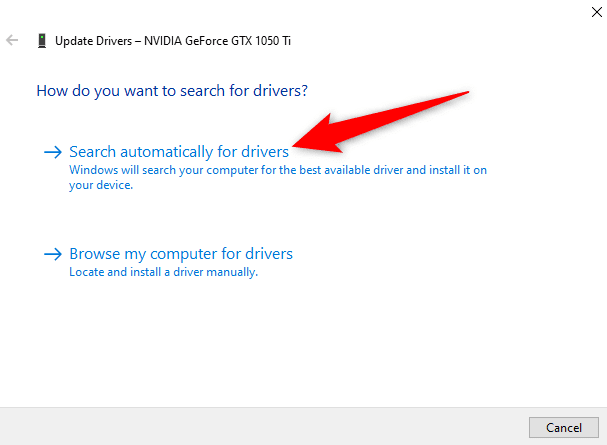
- Wacht(Wait) tot Apparaatbeheer(Device Manager) het nieuwste stuurprogramma voor uw grafische kaart op uw pc heeft gevonden en installeert.
- Start uw pc opnieuw op wanneer het stuurprogramma is geïnstalleerd. Doe dit door naar het menu Start te gaan, de optie (Start )Energie(Power ) te selecteren en Opnieuw opstarten(Restart) te kiezen .

Het stuurprogramma handmatig bijwerken(Manually Update the Driver)
Soms werkt de automatische stuurprogramma-updatemethode niet voor u, of geeft u de voorkeur aan een handmatige methode. Gebruik vervolgens de website van Nvidia om het stuurprogramma voor uw grafische kaart handmatig te downloaden en te installeren.
Stap 1: Zoek het Nvidia grafische kaartmodel(Step 1: Find the Nvidia Graphics Card Model)
Zoek eerst het modelnummer van uw grafische kaart(your graphics card’s model) . Gebruik vervolgens dit modelnummer op de Nvidia -site om de juiste driver voor uw model te vinden.
- Druk tegelijkertijd op de toetsen Windows + R om het vak (R)Uitvoeren(Run ) te openen.
- Typ het volgende in het vak Uitvoeren(Run) en druk op Enter :
dxdiag
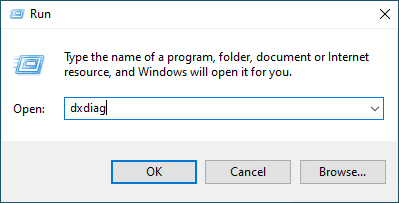
- Selecteer het tabblad Weergave in het venster (Display )DirectX Diagnostic Tool .
- U ziet het modelnummer van uw grafische kaart naast het veld Naam(Name ) .

Stap 2: Download het Nvidia grafische kaartstuurprogramma(Step 2: Download the Nvidia Graphics Card Driver)
Zorg ervoor dat u een actieve en stabiele internetverbinding heeft(active and stable internet connection) voordat u begint met het downloaden van het stuurprogramma.
- Start een webbrowser op uw pc en ga naar de Nvidia-downloadsite(Nvidia download) .
- Gebruik de vervolgkeuzemenu's op de site om het specifieke modelnummer van uw grafische kaart in te voeren. Selecteer vervolgens Zoeken(Search) .
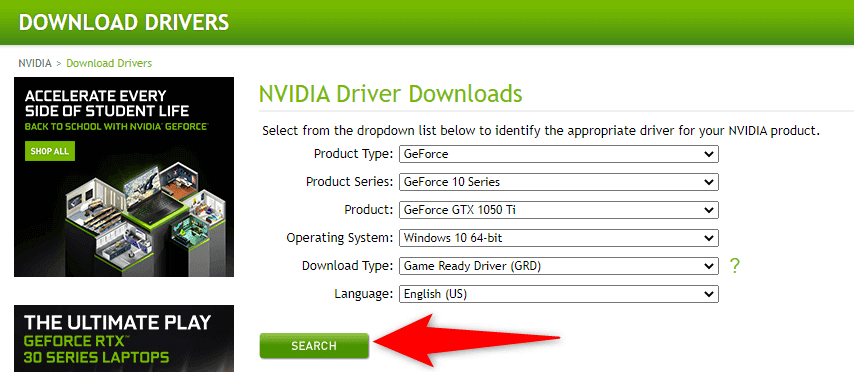
- Selecteer uw chauffeur in de lijst en selecteer vervolgens Downloaden(Download ) op de volgende pagina.
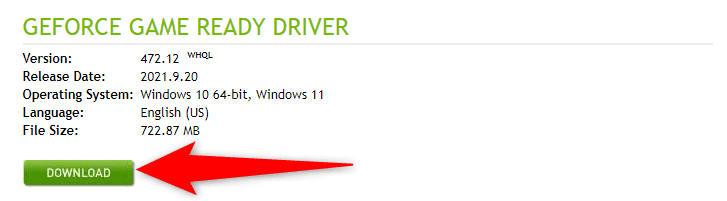
- Dubbelklik op(Double-click) het gedownloade stuurprogrammabestand om het stuurprogramma op uw pc te installeren.
- Wanneer u het stuurprogramma hebt geïnstalleerd, start u uw pc opnieuw op om de wijzigingen door te voeren.
Het Nvidia-configuratiescherm(Nvidia Control Panel) zou nu beschikbaar moeten zijn in zowel uw Start - menu als uw contextmenu.
Nvidia-configuratiescherm downloaden(Download Nvidia Control Panel)
Als je de Nvidia Control Panel- app nog steeds niet op je pc kunt vinden, kun je de app downloaden van de Microsoft Store(download the app from the Microsoft Store) . Net als andere apps host de Microsoft Store ook deze (Microsoft Store)Nvidia- app.
- Open het menu Start , zoek naar Microsoft Store en selecteer die optie in de zoekresultaten.
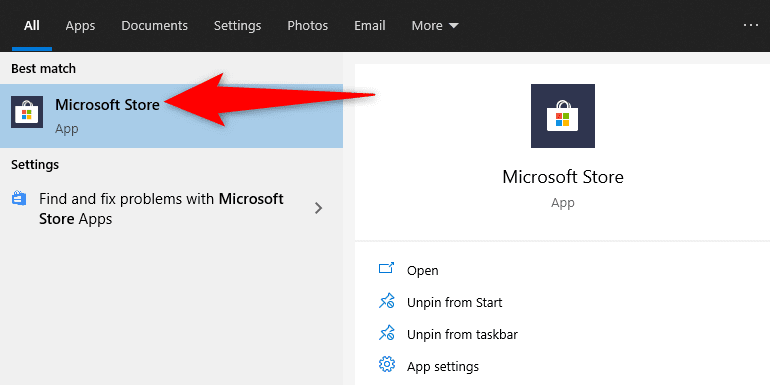
- Selecteer de zoekoptie(Search ) in de rechterbovenhoek in Microsoft Store . Typ vervolgens Nvidia-configuratiescherm(Nvidia Control Panel ) en druk op Enter .
- Kies Nvidia-configuratiescherm( Nvidia Control Panel) in het gedeelte Apps op de pagina met zoekresultaten.

- Selecteer de knop Ophalen(Get ) op de Nvidia-configuratieschermpagina(Nvidia Control Panel) om het paneel naar uw pc te downloaden.

- Je vindt de nieuw geïnstalleerde app nu in je Start- menu.
Het Nvidia-configuratiescherm(Nvidia Control Panel) is een essentieel hulpprogramma als u de instellingen van uw grafische kaart moet(tweak your graphics card’s) aanpassen. Bij afwezigheid van deze app wordt het moeilijk om de weergave-opties te wijzigen.
Met behulp van de bovenstaande methoden zou u hopelijk in staat moeten zijn om het ontbrekende Nvidia-configuratiescherm(Nvidia Control Panel) op uw Windows 10-pc terug te brengen.
Related posts
Oplossing: Nvidia-configuratiescherm opent niet in Windows
NVIDIA-configuratiescherm ontbreekt op Windows 11/10
Hoe het NVIDIA-configuratiescherm te repareren dat niet wordt geopend op Windows 11/10
SD-kaart kan niet worden gelezen? Hier is hoe het te repareren
6 oplossingen wanneer de Spotify-app niet reageert of niet kan worden geopend
Hoe te repareren "Windows Resource Protection kon de gevraagde bewerking niet uitvoeren" Fout
Fix "Instructie op verwezen geheugen kon niet worden gelezen" fouten
10 ideeën voor probleemoplossing voor wanneer uw Amazon Fire Stick niet werkt
FIX: Adblock werkt niet op Crunchyroll
FIX: Niet-systeemschijf of schijffout in Windows
Wat te doen als je je Snapchat-wachtwoord of e-mail bent vergeten?
Grafisch stuurprogramma met Microsoft Basic Display Adapter? Hoe repareer je het
Chrome-downloadsnelheid traag? 13 manieren om te repareren
21 CMD-opdrachten die alle Windows-gebruikers moeten kennen
Hoe Windows-toetsenbordtoetsen te repareren die niet meer werken
Moet ik een pc kopen of bouwen? 10 dingen om te overwegen
WiFi blijft de hele tijd loskoppelen? Hier is hoe het te repareren
Fix "Setup bereidt uw computer voor op het eerste gebruik" bij elke herstart
Hoe een Err_Cache_Miss-fout in Google Chrome op te lossen
Moet je een SSD defragmenteren?
